Befehl „install“ (winget)
Mit dem Befehl install des Tools winget wird die angegebene Anwendung installiert. Geben Sie mit dem Befehl search die zu installierende Anwendung an.
Der Befehl install erfordert, dass Sie die genaue Installationszeichenfolge angeben. Wenn Mehrdeutigkeiten vorliegen, werden Sie aufgefordert, den Befehl install auf eine exakte Anwendung zu filtern.
Verbrauch
winget install [[-q] <query> ...] [<options>]
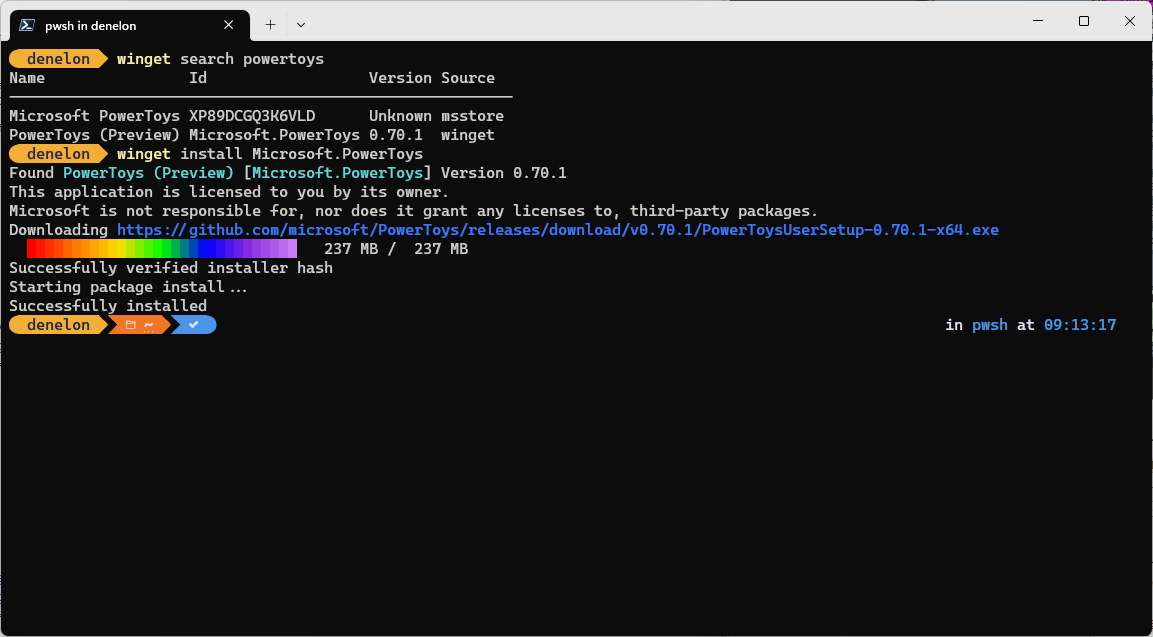
Aliase
Die folgenden Aliase stehen für diesen Befehl zur Verfügung:
- add
Argumente
Folgende Argumente sind verfügbar.
| Argument | Beschreibung |
|---|---|
| -q,--query | Die Abfrage, die für die Suche nach einer App verwendet wird. |
Hinweis
Das Abfrageargument ist positionsgenau. Platzhalterformatsyntax wird nicht unterstützt. Dies ist am häufigsten die Zeichenfolge, mit der Sie erwarten, das Paket, das Sie installieren möchten, eindeutig zu identifizieren.
Optionen
Mit den Optionen können Sie die Installation an Ihre jeweiligen Anforderungen anpassen.
| Option | Beschreibung |
|---|---|
| -m, --manifest | Hierauf muss der Pfad zur Manifestdatei (YAML) folgen. Sie können mit dem Manifest die Installationsumgebung aus einer lokalen YAML-Datei ausführen. |
| --id | Schränkt die Installation auf die ID der Anwendung ein. |
| --name | Schränkt die Suche auf den Namen der Anwendung ein. |
| --moniker | Schränkt die Suche auf die für die Anwendung aufgelisteten Moniker ein. |
| -v, --version | Hiermit können Sie die zu installierende Version genau angeben. Wenn nicht angegeben, wird mit „latest“ die Anwendung mit der höchsten Version installiert. |
| -s, --source | Schränkt die Suche auf die Quelle mit dem angegebenen Namen ein. Hierauf muss der Name der Quelle folgen. |
| --scope | Hier können Sie angeben, ob das Installationsprogramm auf den Benutzer- oder Computerbereich festgelegt werden soll. Weitere Informationen finden Sie unter Bekannte Probleme. |
| -a, --architecture | Wählen Sie die zu installierende Architektur aus. |
| --installer-type | Wählen Sie den zu installierenden Installationstyp aus. Weitere Informationen finden Sie unter Unterstützte Installationstypen für den WinGet-Client. |
| -e, --exact | Verwendet die exakte Zeichenfolge in der Abfrage und berücksichtigt die Groß-/Kleinschreibung. Das Standardverhalten einer Teilzeichenfolge wird nicht verwendet. |
| -i, --interactive | Führt den Installer im interaktiven Modus aus. In der Standardbenutzeroberfläche wird der Installationsfortschritt angezeigt. |
| -h, --silent | Führt den Installer im unbeaufsichtigten Modus aus. Unterdrückt die gesamte Benutzeroberfläche. In der Standardbenutzeroberfläche wird der Installationsfortschritt angezeigt. |
| --locale | Gibt an, welches Gebietsschema verwendet werden soll (BCP47-Format). |
| -o, --log | Die Protokollierung wird an eine Protokolldatei weitergeleitet. Sie müssen einen Pfad zu einer Datei angeben, für die Sie über die Schreibberechtigungen verfügen. |
| --custom | Argumente, die zusätzlich zu den Standardwerten an das Installationsprogramm übergeben werden sollen. |
| --override | Eine Zeichenfolge, die direkt an den Installer übergeben wird. |
| -l, --location | Gewünschter Installationsort (sofern unterstützt). |
| --ignore-security-hash | Ignoriert den Fehler der Hashüberprüfung des Installationsprogramms. Nicht empfohlen. |
| --allow-reboot | Ermöglicht ggf. einen Neustart. |
| --skip-dependencies | Überspringt die Verarbeitung von Paketabhängigkeiten und Windows-Features. |
| --ignore-local-archive-malware-scan | Ignoriert die Schadsoftwareüberprüfung, die als Teil der Installation eines Archivtyppakets aus dem lokalen Manifest ausgeführt wurde. |
| --dependency-source | Sucht Paketabhängigkeiten mithilfe der angegebenen Quelle. |
| --accept-package-agreements | Wird verwendet, um den Lizenzvertrag zu akzeptieren und die Eingabeaufforderung zu vermeiden. |
| --no-upgrade | Überspringt das Upgrade, wenn bereits eine installierte Version vorhanden ist. |
| --header | Optionaler HTTP-Quellheader von Windows-Paket-Manager. |
| --authentication-mode | Angeben der Einstellung des Fensters „Authentifizierung“ (automatisch, vorzugsweise automatisch oder interaktiv). |
| --authentication-account | Angeben des Kontos, das für die Authentifizierung verwendet werden soll. |
| --accept-source-agreements | Wird verwendet, um den Quelllizenzvertrag zu akzeptieren und die Eingabeaufforderung zu vermeiden. |
| -r, --rename | Der Wert zum Umbenennen der ausführbaren Datei (portierbar). |
| --uninstall-previous | Deinstalliert die vorherige Version des Pakets während des Upgrades. |
| --force | Führt den Befehl direkt aus und fährt mit nicht sicherheitsrelevanten Problemen fort. |
| -?, --help | Ruft zusätzliche Hilfe zu diesem Befehl ab. |
| --wait | Fordert den Benutzer auf, vor dem Beenden eine beliebige Taste zu drücken. |
| --logs,--open-logs | Öffnet den Standardspeicherort für Protokolle. |
| --verbose, --verbose-logs | Wird verwendet, um die Protokollierungseinstellung zu überschreiben und ein ausführliches Protokoll zu erstellen. |
| --nowarn,--ignore-warnings | Unterdrückt Warnungsausgaben. |
| --disable-interactivity | Deaktiviert interaktive Eingabeaufforderungen. |
| --proxy | Festlegen eines Proxys, der für diese Ausführung verwendet werden soll. |
| --no-proxy | Deaktivieren der Verwendung des Proxys für diese Ausführung. |
Beispielabfragen
Im folgenden Beispiel wird eine bestimmte Version einer Anwendung installiert.
winget install powertoys --version 0.15.2
Im folgenden Beispiel wird eine Anwendung über ihre ID installiert.
winget install --id Microsoft.PowerToys
Im folgenden Beispiel wird eine Anwendung nach Version und ID installiert.
winget install --id Microsoft.PowerToys --version 0.15.2
Mehrfachauswahl
Wenn die für winget bereitgestellte Abfrage nicht nur eine Anwendung zurückgibt, zeigt winget die Ergebnisse der Suche an. Dadurch erhalten Sie zusätzlichen Daten, damit Sie die Suche für einen ordnungsgemäßen Installationsvorgang eingrenzen können.
Der beste Weg, die Auswahl auf eine Datei zu beschränken, ist die Verwendung der ID der Anwendung in Kombination mit der Abfrageoption für die exakte Übereinstimmung. Beispiel:
winget install --id Git.Git -e
Wenn mehrere Quellen konfiguriert sind, können doppelte Einträge vorhanden sein. Die Angabe einer Quelle ist erforderlich, um die Mehrdeutigkeit aufzuheben.
winget install --id Git.Git -e --source winget
Die msstore-Quelle verwendet eindeutige Bezeichner als „Id“ für Pakete. Diese erfordern nicht die Abfrageoption exact. Beispiel:
winget install XP9KHM4BK9FZ7Q -s msstore
Lokale Installation
Mit der Option manifest können Sie eine Anwendung installieren, indem Sie eine YAML-Datei direkt an den Client übergeben. Wenn das Manifest ein Manifest mit mehreren Dateien ist, muss das Verzeichnis verwendet werden, das die Dateien enthält. Die Option Manifest wird wie folgt verwendet.
Syntax: winget install --manifest \<path>
| Option | Beschreibung |
|---|---|
| -m, --manifest | Der Pfad z den Manifest der zu installierenden Anwendung. |
Hinweis
Das Installieren von Paketen aus lokalen Manifestdateien kann Risiken darstellen. Als zusätzliche Vorsichtsmaßnahme muss dieses Feature von einem Administrator aktiviert werden. Zum Aktivieren dieses Features führen Sie winget settings --enable LocalManifestFiles aus. Zum Deaktivieren dieses Features führen Sie winget settings --disable LocalManifestFiles aus.
Protokolldateien
Die Protokolldateien für winget (sofern Sie nicht umgeleitet werden) befinden sich im folgenden Ordner: %temp%\AICLI\*.log
Lizenzverträge
Bei der Installation einiger Anwendungen muss der Benutzer vor der Installation der Lizenz oder anderen Vereinbarungen zustimmen. In diesem Fall fordert Windows-Paket-Manager den Benutzer auf, den Vereinbarungen zuzustimmen. Wenn der Benutzer nicht zustimmt, wird die Anwendung nicht installiert.
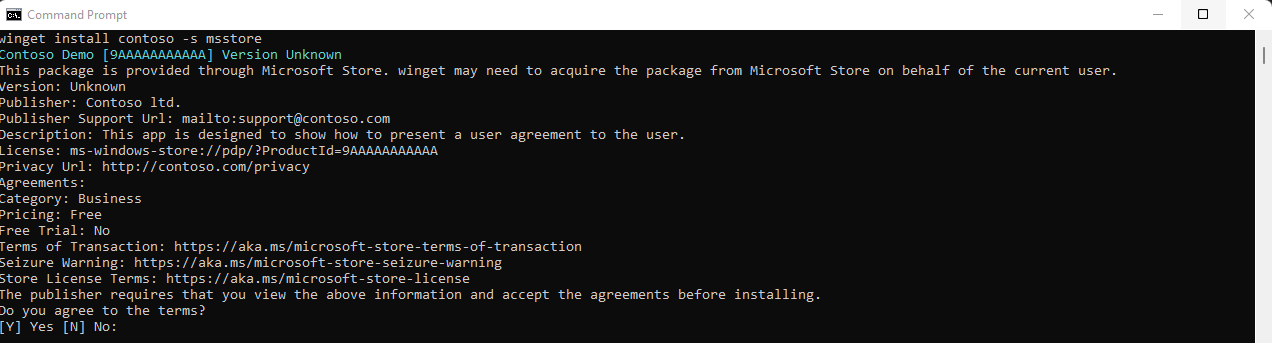
Über die Befehlszeile können Sie die Vereinbarungen automatisch akzeptieren, indem Sie die folgende --accept-package-agreements-Option in der Befehlszeile übergeben. Dies kann beim Erstellen von Skripts für Windows-Paket-Manager von Vorteil sein.
Zugehörige Themen
Windows developer
